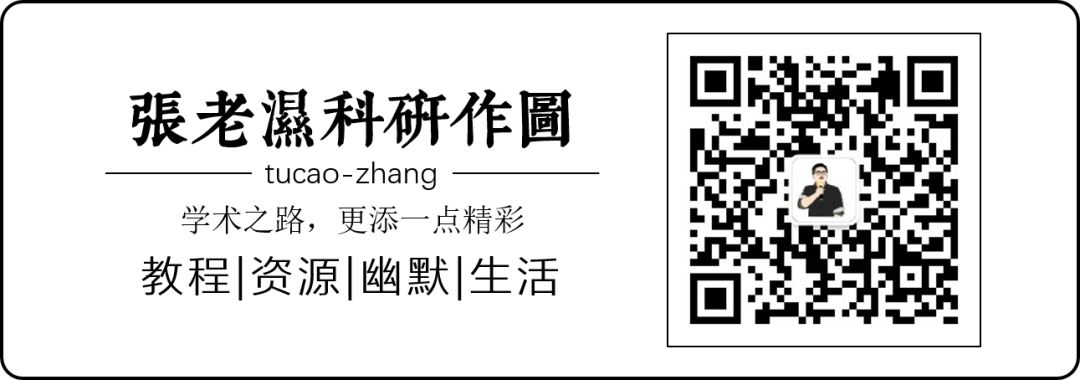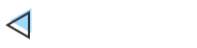沒想到一語成讖,這篇教程還是在畫細胞器——葉綠體……當然,葉綠體的畫法不是重點,重點還是在後面的三維引數應用。
先上效果圖:

現在分析一下葉綠體的畫法,葉綠體我準備畫一個橢球體及其剖面,橢球體可以看做特殊球體(或者球體是特殊的橢球體),橢球體的剖面是橢圓,側著看也還是橢圓,因此畫法跟前面一篇教程《PPT科研作圖⑪——細胞核及球體剖面》是一樣的。
所以,先畫一個橢圓作為球體(橙色是因為直接拿上一篇教程的圓改造的),加入相交的兩個橢圓作為剖面,採用拆分、聯合的方法畫出相交剖面,暫時填充白色作為區分;複製一次,等比例縮小一圈。因為葉綠體不是規則的橢球體,所以橫剖面也就沒有貫穿整個葉綠體了。

將橢球體上面多餘的部分採用一個矩形剪除掉,最後將得到一個被切了兩刀的橢球體。

把顏色改成綠色漸變填充,引數見下圖,同時把該橢球體及其剖面一起復制一次,Ctrl+G組合之後,按住Shift鍵,等比例縮小。

將大小兩個橢球體組合,Alt+F10調出圖層窗格,調整各圖層位置,使得最終表現出葉綠體兩層膜的剖面示意圖。然後將各個圖層元件去掉邊線,並根據需要填充深淺及透明度不同的顏色,使得雙層橢球體更加逼真。

除了上面兩個橢球體大色塊之外,下圖的元件需要單獨繪製出來,包括葉綠體每層膜剖面圈,以及兩個剖面內部填充色塊。右邊的殘缺剖面圈是因為剖面圈一半會露在外面,而另一半將被葉綠體內膜擋住,所以露在外面的這一半要重新繪製,複製+剪除即可。最終將得到上圖右邊的結果。

好了,下面重點又來了
如何繪製葉綠體內容物,也就是類囊體,看起來像幾個小圓柱體堆起一堆一堆的,但是不同類囊體之間又存在勾連。所以,我們的任務就是畫圓柱體——最好是看起來不是那麼方的圓柱體、半圓柱體以及連在一起的圓柱體。
繪製圓柱體如果按照拼拼湊湊的原則,那麼就是採用橢圓+矩形,拼在一起之後再使用漸變填充;但是我特意寫了上一篇三維引數設定的教程PPT科研作圖⑫——PPT三維引數設定詳解,就是為了用在這裡。
先畫一個橢圓,填充綠色,右鍵-設定形狀格式-三維格式-深度-8.5磅,下面的材料和照明可以不用管,直接預設就行,我這裡材料選擇標準第一個,照明選擇中性第二個,這個時候還是一個橢圓,看不到任何變化,因為變化垂直於螢幕,完全被擋住了。所以要進行三位旋轉設定,引數如下(其實就是預設-透射-第二排第二個),這個時候就看到原來的橢圓變成了一個小原片。嗯,到這一步,你已經會畫藥片了,如果你改下顏色,加點文字,小藍片就出來了(下圖右下角)。

但我希望畫出來的小圓片邊緣不要這麼銳利,最好能圓潤一點,這個時候我們需要設定圓形稜臺(下圖),引數並不唯一,憑自己感覺。連在一起的類囊體片同樣處理,只是先要畫出二維形狀,一般兩個橢圓+矩形連線,編輯頂點使得連線處圓滑,最後從圓形類囊體用格式刷把格式刷過來即可。

對於被剖面切開的類囊體,也是類似處理。第一種是傳統的拼湊(下圖上),先將綠色橢圓切成剖面形狀的半橢圓,剪除形狀的角度跟縱剖面形成的角度一致(將用來剪除的矩形到之前畫好的雙層葉綠體剖面處旋轉角度,使之一致);複製一次剪除後的半橢圓,填充一個深綠色,加入深綠色矩形,把這三者拼合在一起;插入一個綠色線條、黃色填充的矩形,編輯頂點,使之與前面形成的“半圓柱體”貼合,最終得到效果圖。此外是今天三維處理(下圖下),橢圓和矩形剪除得到半橢圓之後,將原來完整類囊體的格式刷過來,再新增無線條黃色矩形,並編輯頂點,使之貼合,很顯然透過三維引數設定來繪製這種上下變化一致的三維圖形要簡單得多。

得到完整類囊體、並聯類囊體、半類囊體之後,就是複製貼上,並Alt+F10調出層次窗格,仔細調整各元件位置即完成整個葉綠體的繪製。
最後新增標註,對外膜橢圓進行頂點編輯,讓整個葉綠體顯得不是一個規整的橢球體。

長按識別二維碼,關注“吐槽只服張老溼(tucao-zhang)”,帶您專業不務正業!